共计 2484 个字符,预计需要花费 7 分钟才能阅读完成。
本文部分为转载什么值得买文章,具体可以参考原文:http://post.smzdm.com/p/208972/
硬件选择篇由于种种原因,就舍弃了,相信你自己也可以找到合适的。下面开始转载,顺便加上一些自己在搭建过程中的应用。
安装篇
具体的安装步骤我在这里就不仔细说了,只说一些我认为重要的点。
如果对安装步骤不了解,花一元钱到淘宝去买个隔壁网的邀请码,注册后看教程。
1、到黑群晖网站去下载一个U盘启动的镜像,用winimage或者其它镜像工具写入到U盘里。
1、下载地址
2、https://download.xpenology.fr/
我的选择如下图,黑群晖应该都是x86的。
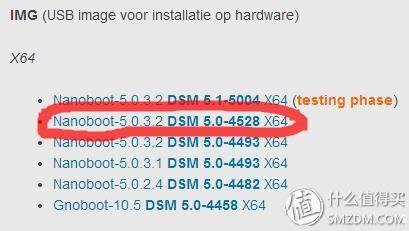
2、到白群晖网站下载4528版本的DSM安装文件。
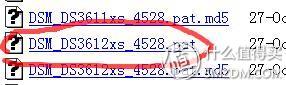
下载DS3612xs的pat文件,188兆。黑群晖默认是这个机型,别的机型安装文件不能用。
3、设置BOIS为U盘启动,插入U盘进行安装。
4、安装过程见其它教程,很简单,没什么技术含量。可参考虽然引导程序不一样,但是过程一样的,第一次安装选择install/update 4528那个选项就行。
5、安装完系统之后去到这里下载4528的update1文件,通过系统里的手动升级即可正常升级安装。
这个地址往上翻还可以找到4528的update2文件,因为我已经拷贝完了数据,虽然执行了网上说的脚本也没能手动升级成功,但是考虑到数据的问题,暂时不打算升级update2,对于新安装的可以试试能不能升级到update2,update1肯定没问题。如果有能升级update2的,评论里说说看。
现在官网已经有5.1的正式版,但是引导程序还没有退出正式的破解文件,不建议选用5.1,基本上够用就好,差别不大。
以上过程顺利的话,黑群晖已经安装成功,并且群晖系统可以正常使用了。
关于量产U盘
我用我一个当初58同城在线交易免费给的U盘做的引导盘,并且参考网上的U盘量产教程用量产工具更改了vid和uid,也修改了引导文件的vid和uid,但是群晖系统安装完后一样不能因此U盘,量产失败,不过不影响使用,完全可以通过创建用户设置共享文件夹权限的方式在文件管理里面把U盘目录给隐藏掉。
对我来说没影响。
管理篇
开篇之前说明一下,我的路由器是网件的WNDR4300。
远程访问
先在DSM中执行

设置一些对外开放的端口,DSM会识别路由器,做路由器端口开放的策略配置。
然后到控制面板的外部访问去设置DDNS。
我选择了花生壳和3322.org这两个动态域名提供商,相对比较稳定。

做了上面的操作后就可以通过http://你的域名:5000来远程管理你的DSM系统了。
顺便说明一下,如果你的路由器支持远程管理,把动态域名也绑定到路由器上,这样可以远程管理路由器,结合远程管理黑群晖,管理起来更方便。
远程唤醒
研究远程唤醒比较有意思,让你在不需要群晖的时候可以关闭,需要的时候随时通过互联网唤醒设备,对我来说主要是个大下载机。
1、要你的主板支持通过网卡的远程唤醒,通过BOIS设置中将网卡远程唤醒的设置打开。
2、在群晖DSM中,进入控制面板的硬件和电源,进行如下设置。
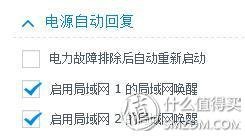
如果你的主板是单网卡,启用局域网1就可以了,我的是双网卡所以两个都启用了。
3、进入路由器管理界面,设置端口映射,将5000端口映射到你黑群晖的IP地址上去。
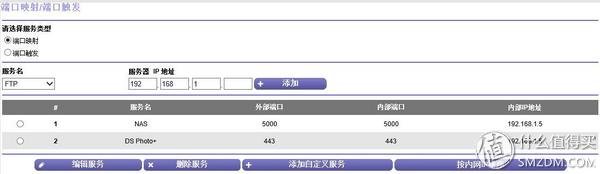
顺手把443端口也映射一下,后面有用。
4、在路由器管理界面,做ARP绑定,将你家里的上网设备都绑定进去,设置一个局域网的固定IP,将IP和mac地址绑定。启动ARP绑定。
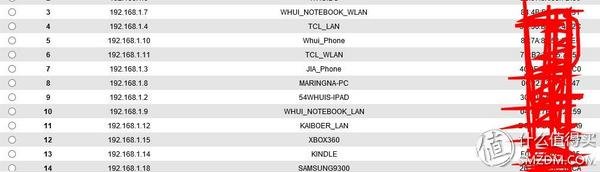
我的路由器中,如果启用了ARP绑定,则在列表里的设备才能访问互联网,所以要把家里所有的设备都绑定进来,不知道其它路由器是不是也有这样限制。
5、在手机端的DF FINDER中用DDNS的域名添加你的群晖,注意在局域网端口部分要填写5000,这个局域网端口在设置中提示为可选项,如果不填就不能实现远程唤醒。
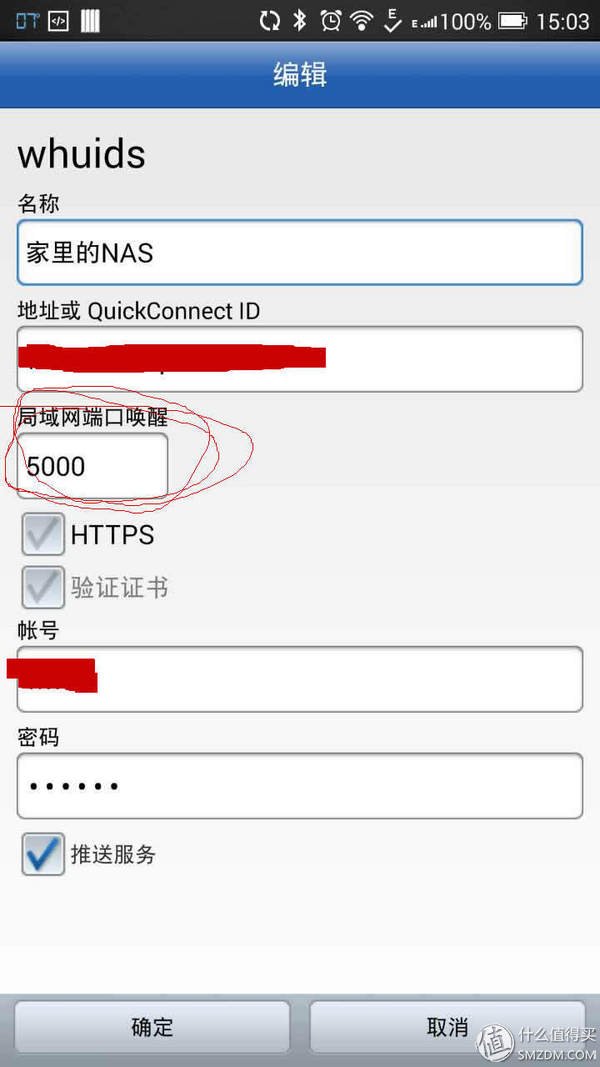
到这里为止,你就可以实现远程唤醒了,可以试试通过DSM管理端让群晖关机,然后通过手机里的DS FINDER远程唤醒试试。(在ds finder里面点击离线状态的群晖,会出现是否唤醒的提示。)
6、别高兴太早,以上步骤只能让你在关机之后的短时间内通过互联网远程唤醒设备,但是关机时间长就不行了。关键步骤是要做端口转发。
同样是在路由器的管理段里面做端口转发,吧7、8、9这三个端口转发到群晖的IP地址上去。
注意:端口转发类型是UDP,不是TCP。

至于7、8、9到底是哪个端口负责唤醒,我没去继续试,愿意试的试试吧。
到此为止,通过互联网远程唤醒算是成功了,我昨天特意半夜关机,然后第二天10天通过手机网络唤醒成功。
DS photo+远程访问
手机端的DS photo+默认访问的是80和443端口,但是天朝运营商把80端口给屏蔽了,所以当你使用DS file等工具可以远程访问的时候却发现photo+无法访问。
解决办法:
1、在路由器中将443端口映射到群晖的IP上去。
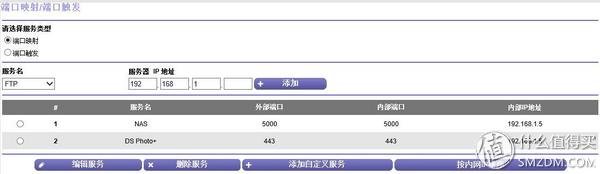
2、在手机端设置连接信息的时候把通过HTTPS访问给勾选上。
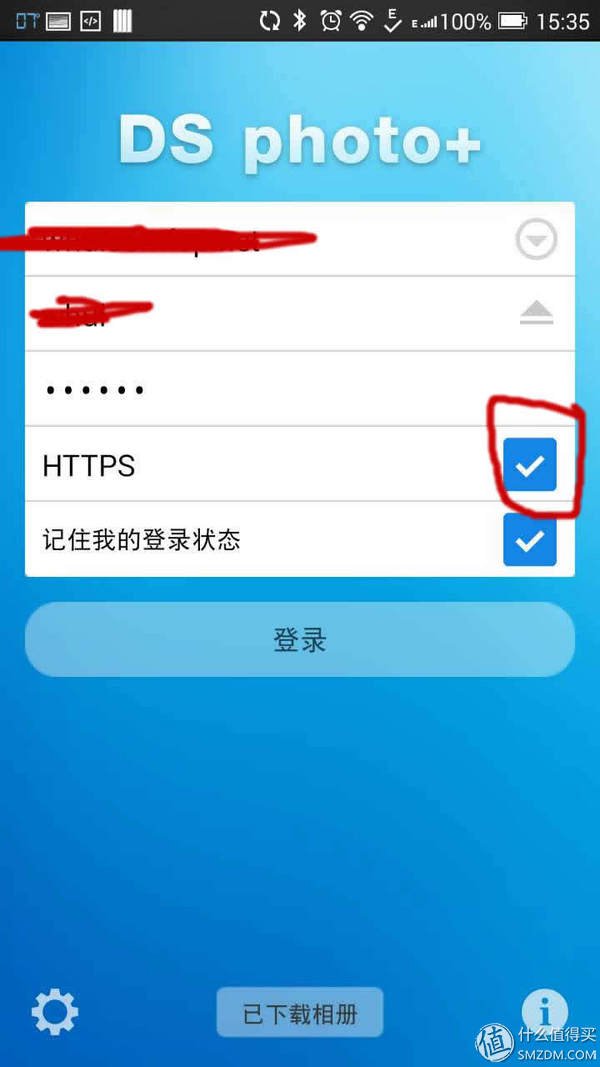
以上两个步骤做好之后就可以远程使用photo+访问相差了。
需要说明的是,以上的所有端口都需要在控制面板-外部访问-路由器配置中将相应的端口给打开。如果DSM限制了端口的访问,通过互联网是无法使用群晖的各项功能的。
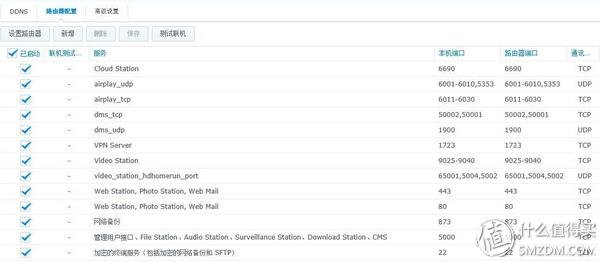
到这里,我使用群晖的基本功能就都设置完成了。可以方便的远程管理,需要的时候远程关机,远程唤醒,其它群晖系统的功能各位再研究吧,如果有更有意思的功能,欢迎留言。
本人已经将近七八年没有DIY硬件了,对于硬件选型方面有不妥的地方请轻拍。
希望这篇内容对各位有帮助。
20150906补充:老主板,我用的是MSI-Q35(9820)按照说明,BIOS中没有Power页让你选择APM的来支持WOL,所以开始远程唤醒一直没有成功,直到今天看了一篇文章,尝试将AMP选项下PME打开后去Chip选项下North CHip Set(北桥设置),同时将Gbe wake LAN\USB等几项同时打开,设置为Enable,保存后发现就可以远程唤醒了。当然,前提是你做好了路由映射,DSM也打开了唤醒选项。







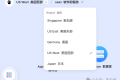


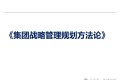





 多乐士
通过摸索发现ssh拉取会报错,直接网页访问下载会报404错误,不知道原因;但是可以通过群晖CM注册表访问下载,其方法如下:
Container Manager-注册表-设置-新增-注册表名称随便写,注册表URL填你的加速地址,勾选信任的SSL自我签署证书,登录信息不填-应用-使用你的地址,这是注册表会显示了,在搜索栏中输入映像名称,搜索结果在每一页的最后一个,你需要划到最后一个进行下载,实测可正常下载安装。
以上供网友参考。
多乐士
通过摸索发现ssh拉取会报错,直接网页访问下载会报404错误,不知道原因;但是可以通过群晖CM注册表访问下载,其方法如下:
Container Manager-注册表-设置-新增-注册表名称随便写,注册表URL填你的加速地址,勾选信任的SSL自我签署证书,登录信息不填-应用-使用你的地址,这是注册表会显示了,在搜索栏中输入映像名称,搜索结果在每一页的最后一个,你需要划到最后一个进行下载,实测可正常下载安装。
以上供网友参考。

